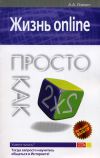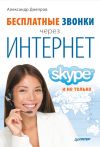Текст книги "Работа в Интернете. Энциклопедия"

Автор книги: Петр Ташков
Жанр: Интернет, Компьютеры
сообщить о неприемлемом содержимом
Текущая страница: 23 (всего у книги 29 страниц)
Google Earth
Google Earth (http://earth.google.com) – один из сервисов компании Goolge, с помощью которого можно увидеть спутниковые фотографии всей поверхности Земли. Сервис доступен в трех вариантах: бесплатная версия с ограниченной функциональностью, Google Earth Plus с дополнительными возможностями (платная, $20 в год) и Google Earth Pro ($400 в год) для коммерческого использования.
Чтобы воспользоваться сервисом, необходимо скачать и установить одноименную программу (рис. 10.21).

Рис. 10.21. Стартовая страница сервиса Goolge Earth
Помимо простого обзора, программа располагает и другими возможностями.
• Время от времени программа подкачивает и сохраняет на жесткий диск изображения и другие данные для дальнейшего использования. Поэтому при следующих запусках программы закачиваются только новые данные, что экономит время и трафик.
• Управляя положением обзора, можно добиться трехмерного изображения ландшафтов Земли.
• Можно установить высокое разрешение фотографий, а также подключить другие дополнительные данные: названия городов, водоемов, аэропортов, дорог и т. д. Приведена подробная информация о многих городах, об их достопримечательностях и названиях улиц; отмечены также заправки, гостиницы и другие пункты (Street View). Присутствуют данные со ссылками на статьи из «Википедии» (Geographic Web).
• Пользователям разрешено создавать собственные метки, содержащие более детальные снимки, полученные из других источников, и карты. Метками можно обмениваться с другими пользователями через форум Google Earth Community (http://bbs.keyhole.com). Через некоторое время отправленные ссылки станут видны всем пользователям.
• Есть возможность измерять расстояние между заданными точками.
• Технология Google Sky позволяет рассматривать звездное небо и астрономические объекты.
• Имеется авиасимулятор.
Глава 11
Создание собственного веб-сайта
• Основы HTML
• Создание сайтов в визуальном режиме WYSIWYG
• Размещение сайта в Интернете
Познакомившись с Интернетом и узнав о его возможностях, пользователи, как правило, рано или поздно задумываются: «Как же все-таки делаются те красивые веб-странички, которые выводит нам браузер, и откуда они берутся?» Многие начинают подумывать и о том, чтобы создать свой собственный сайт в Сети. Цели создания такого сайта могут быть самые разные. Кто-то хочет рассказать миру о себе, своих увлечениях, мыслях, делах. Для кого-то создание веб-сайта – способ продвижения услуг собственного бизнеса, а также привлечения новых партнеров и клиентов. Кто-то мечтает создать крупный и популярный веб-портал. Во всех перечисленных случаях создателю сайта, от простейшего до большого и сложного, не обойтись без знания основ языка HTML. С этого и начнем.
Основы HTML
Язык HTML (от англ. HyperText Markup Language) – это язык гипертекстовой разметки. Многие читатели, далекие от программирования, наверняка занервничали, увидев слово «язык» и почувствовав аналогию с языками программирования. Следует отметить, что HTML не является языком программирования, хотя, положа руку на сердце, нужно отметить, что есть что-то общее между языками программирования и HTML. Однако это не должно пугать читателей, считающих программирование чем-то сложным и непонятным. Ведь HTML служит не для написания программ, а лишь для разметки странички, придания определенного вида тому или иному элементу: таблице, тексту или картинке. Создание HTML-страницы – увлекательное и творческое занятие, тем более что этот процесс в настоящее время усовершенствован и автоматизирован, а автору веб-сайта достаточно порой лишь базовых знаний HTML. Рассказать подробно о языке гипертекстовой разметки в рамках одной главы невозможно, поэтому поговорим лишь об основных понятиях.
Базовые понятияHTML-страница – это, по сути, текстовый файл, который можно создать с помощью обычного Блокнота. Помимо текста, который будет выводиться браузером при просмотре такой странички, этот файл содержит невидимый для программы навигации по Сети и пользователя код. Вот этот код и есть язык гипертекстовой разметки – HTML. Чтобы начать знакомство с этим языком, нужно открыть Блокнот и создать в нем текстовый файл с содержимым, приведенным в листинге 11.1.
Листинг 11.1. Пример простейшей веб-страницы
<HTML>
<HEAD>
<TITLE>Простейшая веб-страница</TITLE>
</HEAD>
<BODY>
<H1>Пример веб-страницы</H1>
<P>Это простейшая web-страничка, созданная в стандартном <I>Блокноте</I>
и отображенная в браузере <B>Microsoft Internet Explorer</B>.</P>
</BODY>
</HTML>
Созданный файл следует сохранить на диске под именем 1.htm.
Примечание
Веб-страницы, то есть, по сути, файлы на языке HTML могут иметь расширение HTM или HTML. Принципиального отличия нет, разница лишь в том, что некоторые старые операционные системы не поддерживают расширение файлов длиннее трех символов, поэтому вариант HTM более универсальный.
Необходимо запустить файл, дважды щелкнув кнопкой мыши на его имени, – откроется окно, в котором будет что-то похожее на рис. 11.1.

Рис. 11.1. Пример простейшей веб-страницы в окне браузера Internet Explorer
Таким образом, вы создали свою первую веб-страницу. Конечно, она не несет большой смысловой нагрузки и для ее создания использовался текст из рассмативаемого примера, а не писался самостоятельный HTML-код, однако создание этой странички очень важно для понимания принципов создания веб-страниц вообще. Разберемся подробнее в значении присутствующих в рассмотренном примере команд языка HTML, которые, кстати, называются HTML-тегами.
Прежде всего стоит определить расположение тегов. Дело в том, что теги в большинстве своем состоят из двух частей – открывающего (он же – содержащий параметры) и закрывающего, то есть конца тега. Закрывающий выглядит так же, как и открывающий, но начинается со знака /. Заданные в теге параметры действуют только между его началом и концом, то есть только внутри тега. В приведенном примере слово Блокноте заключено между тегами <I> и </I>. Значение этого тега становится понятным, если взглянуть на результат обработки HTML-кода браузером. Как видно на рисунке, это слово написано курсивом, из чего можно заключить, что тег <I> позволяет выделять фрагменты текста наклонным шрифтом – курсивом.
Определим значения остальных тегов, присутствующих в примере.
• <HTML> – весь HTML-код страницы заключен в этот тег (открывающий <HTML> и закрывающий </HTML>), данный тег сообщает браузеру, что обрабатываемый текст написан на языке HTML.
• <HEAD> – данный тег означает заголовок страницы, обычно в заголовке задаются разные параметры, которые не выводятся на экран в теле веб-страницы.
• <TITLE> – определяет текст, который будет выводиться в заголовке окна браузера, то есть название страницы, данный тег располагается внутри тега <HEAD>.
• После закрытия тега <HEAD> сразу же открывается тег <BODY> – в этот тег заключено тело страницы, то есть то, что пользователь будет видеть в окне браузера.
• <H1> – данный тег обозначает заголовок первого уровня, встречаются также теги <H2>, <H3> и т. д. Как видно из рисунка, заголовок отличается от остального текста.
• <P> – служит для обозначения абзаца основного текста, в такой тег заключается каждый новый абзац.
• <I> и <B> – теги для определения начертания шрифтов, которые означают соответственно курсив и полужирный шрифт.
Как видите, ничего сложного нет. Главное – уяснить, что существуют обязательные теги, которые встречаются на всех веб-страницах, а также то, что теги, как правило, парные, то есть присутствуют открывающий и закрывающий теги. Впрочем, существуют и непарные, то есть такие, где открывающий тег присутствует, а закрывающего нет. Среди таких тегов следует назвать тег <BR>, означающий перенос строки без начала нового абзаца, а также тег <HR>, который вставляет горизонтальную линию на страницу.
Сделаем еще некоторые важные замечания. Во-первых, несмотря на то, что в рассматриваемом примере все теги написаны прописными (большими) буквами, вполне допустимо их написание и строчными (маленькими) символами. Не нужно только заменять в теге латинские буквы похожими по написанию русскими. Если текст HTML-страницы в этом случае с точки зрения человека выглядит одинаково, то браузер такие неправильно написанные теги будет понимать неправильно.
Браузеру не важно положение тега, все отступы и сдвиги нужны только для того, чтобы облегчить человеку понимание и ориентирование в коде. Конечно, количество пробелов внутри кода увеличивает размер HTML-странички, поэтому злоупотреблять ими не стоит. Но если пользователь выделит какие-либо теги определенным образом, то хуже не станет. Все пробелы больше одного браузеры просто «не замечают», то есть сколько бы пробелов в тексте ни ставилось, браузер все равно отобразит его с одним пробелом.
Работа со шрифтамиРассмотрим подробнее, как можно видоизменять отображение шрифта с помощью не только тегов <B> и <I>, но и других.
Для определения параметров шрифта, которым будет выводиться текст, служит парный тег <FONT>. Этот тег имеет дополнительные параметры, с помощью которых можно управлять внешним видом шрифта. Один из таких параметров – SIZE – задает размер шрифта. Создадим еще один файл – 2.htm и впишем в него содержимое листинга 11.2.
Листинг 11.2. Демонстрация шрифтов разных размеров
<HTML>
<HEAD>
<TITLE>Шрифты разных размеров</TITLE>
</HEAD>
<BODY>
<FONT SIZE="1">текст размера 1</FONT><BR>
<FONT SIZE="2">текст размера 2</FONT><BR>
<FONT SIZE="3">текст размера 3</FONT><BR>
<FONT SIZE="4">текст размера 4</FONT><BR>
<FONT SIZE="5">текст размера 5</FONT><BR>
<FONT SIZE="6">текст размера 6</FONT><BR>
<FONT SIZE="7">текст размера 7</FONT><BR>
</BODY>
</HTML>
В результате обработки этого HTML-кода браузером получим шрифты с размером от 1 до 7, показанные на рис. 11.2. Из приведенного примера также становится ясно, каким образом задаются параметры тега: после его названия пишется параметр, а затем знак =, после которого в кавычках указывается значение этого параметра.

Рис. 11.2. Пример работы параметра SIZE тега <FONT>
Если нужно задать несколько параметров, то они отделяются друг от друга пробелом. Если первую строку после тега <BODY> привести к виду <FONT SIZE="1" FACE="COMIC SANS MS">текст размера 1</FONT>и то же самое сделать с остальными строками вплоть до шрифта с размером 7, то получится страница другого вида (рис. 11.3).

Рис. 11.3. Пример одновременного использования двух параметров – FACE и SIZE тега <FONT>
В рассмотренном примере использовался шрифт Comic Sans MS, однако на практике при создании веб-страниц чаще всего применяются следующие шрифты: Arial, Courier New, Comic Sans MS, Times New Roman и Verdana. Эти шрифты установлены на абсолютном большинстве компьютеров, поэтому их применение гарантирует, что конечный пользователь будет видеть созданную веб-страничку в том же виде, что и ее автор.
Кроме размера и названия шрифта, можно использовать различные эффекты, которые задаются самостоятельными тегами, не относящимися к тегу <FONT>. В табл. 11.1 приведен список таких тегов.
Таблица 11.1. Теги для задания эффектов, применяемых к шрифту


На рис. 11.4 можно увидеть, как выглядит действие перечисленных в таблице 11.1 тегов.

Рис. 11.4. Эффекты, применяемые к шрифтам, и теги, задающие их
Добавим, что можно применять несколько эффектов к одному и тому же тексту. Так, например, код <В><1>Текст</1></В> отобразит слово «Текст» наклонным полужирным шрифтом.
ГиперссылкиГиперссылки по праву считаются основой Интернета. Вся суть Всемирной паутины заключается в присутствии ссылок на страницах различных интернет-ресурсов, благодаря чему становится возможным быстрый переход с сайта на сайт. Рассмотрим вопросы использования ссылок в веб-документах.
Как и прочие элементы оформления веб-страниц, гиперссылки создаются с помощью тегов. Тег для гиперссылки выглядит так: <A HREF="HTTP://SITE.RU">Название ссылки<М>. Разумеется, в приведенном примере адрес HTTP://SITE. RU заменяется конкретным адресом страницы, а вместо слов Название ссылки пишутся те, которые нужны в данном контексте.
Насчет конкретного адреса страницы стоит поговорить отдельно. Адрес может быть абсолютным или относительным. Чтобы подробнее объяснить, что это такое, покажем все на примере. Допустим, есть сайт, который называется http://site.ru. На этом сайте есть каталоги, один из которых носит имя, например, dir1. В этом каталоге есть некоторые файлы, один из которых называется file1.html, а другой – file2.html. Таким образом, абсолютный путь к первому файлу будет выглядеть так: http://site.ru/dir1/file1.html. Данный путь приведет именно к этому файлу, на какой бы из страниц Интернета ни была расположена данная ссылка.
Другое дело – относительные ссылки. Если в рассматриваемом примере нужно разместить ссылку на файл file1.html или file2.html, то в качестве пути достаточно будет задать просто имя файла, то есть file1.html. Тогда полностью тег ссылки будет выглядеть примерно так: <A HREF="FILE1.HTML">Ссылка</A>. При этом данная ссылка будет обрабатываться корректно, только если она находится в файле, размещенном в той же директории.
Разумеется, относительный путь короче и писать его удобнее. При этом он будет корректно работать, скажем, на локальном компьютере, пока пользователь тестирует работоспособность сайта. Поэтому в большинстве случаев его применение оправданно.
Иногда бывает необходимо, чтобы ссылка открывалась не в том же окне, что и основная страница, а в новом. В большинстве браузеров это можно сделать, удерживая нажатой клавишу Shift при переходе по ссылке. Однако нас интересует открытие ссылки в новом окне, независимо от воли пользователя. Для этого используется параметр TARGET со значением _blank. Полностью код выглядит так: <A HREF="HTTP://SITE.RU" TARGET = "_BLANK">Название ссылки</A>.
Гиперссылка может вести не только к документу, но и к конкретному месту в нем. Для этого в месте документа, на которое планируется установить ссылку, вставляется так называемый якорь. Выглядит это так: <A NAME="ЧИСЛО ИЛИ ИМЯ АНГЛИЙСКИМИ БУКВАМИ"><М>. Допустим, в качестве имени якоря в файле file1.html, находящемся в папке dir1, задали параметр metka1. Тогда абсолютная ссылка на него будет выглядеть так: <A HREF="HTTP://SITE.RU/ DIR1/FILE1.HTML#METKA1"> Название ссыпки<М>. Если же речь идет о ссылке из того же файла (то есть если нужно переместиться в другое место уже открытой страницы), то ссылка может быть описана следующим тегом: <A HREF=" #METKA1">Название ссыпки<М>).
Владея уже изложенными в данной книге знаниями о веб-дизайне, в принципе, можно создать простейшую веб-страничку. Однако вид она будет иметь несколько «бедноватый», поэтому поговорим о дополнительных элементах оформления.
Использование цветов в языке HTMLСтраница не будет достаточно красочной, если ограничиться в ее оформлении только черным и белым цветом. Вкратце расскажем, как задается цвет тех или иных элементов страницы в языке HTML.
Тег, определяющий цвет, выглядит следующим образом: COLOR="#000000", где нули обычно заменяются цифрами, которые, собственно, и задают цвет. Сам по себе этот тег ничего не меняет, а используется вместе с другими тегами. Например, тег <FONT COLOR="#000000">Текст</FONT> задает цвет выводимого текста. Также с помощью тега COLOR можно задавать цвет заливки фона веб-страницы, ячеек и границ таблицы и т. п.
Чтобы окрасить текст в конкретный цвет, заменив нули в теге требуемыми цифрами, необходимо знать следующие сведения. Шесть цифр идут после знака #. Первые две обозначают насыщенность цвета красным (Red), следующие две – насыщенность зеленым (Green) и две последние – насыщенность синим цветом (Blue). Отсюда название принципа обозначения цвета цифрами – RGB, от первых букв соответствующих английских слов. Цифры, использующиеся в обозначении цвета, – шестнадцатеричные, то есть их значение может колебаться в пределах от 00 до FF.
Если для вас обозначение цвета посредством цифр, да еще и шестнадцатеричных, – слишком сложное занятие, то на помощь может прийти русско-английский словарь. Для обозначения цвета вместо #000000 можно использовать соответствующие английские слова, например, тег COLOR="RED" обозначает красный цвет. Однако с помощью цифровых кодов можно получить гораздо больше цветовых оттенков.
ТаблицыЕсли для обычного документа таблица – это элемент оформления, без которого при желании можно обойтись (во всяком случае, таблицы, как правило, не являются основой обычных документов), то для веб-страницы значение таблиц сложно переоценить. Правда, в последнее время многие сайты создают основу своего оформления на базе других элементов языка HTML, но таблицы по-прежнему актуальны в веб-дизайне.
С помощью таблицы можно создать сколь угодно сложное оформление веб-страницы, например, оформить меню или другие элементы.
Тег, с помощью которого на веб-страницу вставляется таблица, достаточно объемен, однако и сама таблица не простой элемент. Пример таблицы размером 2 х 2 ячейки приведен в листинге 11.3.
Листинг 11.3. Пример простейшей таблицы
<TABLE WIDTH="200" BORDER="1" CELLSPACING="0" CELLPADDING="0">
<TR>
<TD>Ячейка 1</TD>
<TD>Ячейка 2</TD>
</TR>
<TR>
<TD>Ячейка 3</TD>
<TD>Ячейка 4</TD>
</TR>
</TABLE>
Внешний вид этой таблицы представлен на рис. 11.5.

Рис. 11.5. Вид простейшей таблицы
Стоит дать некоторые пояснения, хотя если вдумчиво посмотреть на приведенный фрагмент HTML-кода, то и так все становится ясно.
Тег <TABLE> означает начало таблицы, здесь же задаются следующие параметры:
• WIDTH – ширина таблицы;
• BORDER – толщина бордюра или границы;
• CELLSPASING – расстояние между ячейками;
• CELLSPADDING – отступ от границ ячейки внутри ее.
Тег <TR> начинает новую строку таблицы, а <TD> – новую ячейку. Для обоих этих тегов допустимо применение тех же параметров, которые задаются для таблицы. Другие теги, используемые в табличном дизайне, приведены в табл. 11.2.
Таблица 11.2. Теги, применяемые при форматировании таблиц


Используя перечисленные теги в разных сочетаниях, с помощью таблиц можно придать сайту желаемый вид. Чтобы веб-ресурс выглядел еще привлекательнее, на его страницах нужно разместить рисунки.
КартинкиСовременный сайт сложно представить без изображений. Не будем рассуждать об их необходимости, а сразу скажем, что для вставки картинки на веб-страницу используется тег <img src="URL">, где вместо букв URL пишется реальный адрес рисунка в Интернете. Тег вставки картинки непарный, то есть не имеет закрывающего тега. К этому тегу могут быть также применены некоторые дополнительные параметры. Например WIDTH, HEIGHT, BORDER, ALIGN могут применяться не только к элементам таблицы, но и к изображениям. Причем в этом случае они имеют то же значение и формат, что и для таблицы.
Среди дополнительных параметров назовем HSPACE и VSPACE. Они позволяют задать соответственно горизонтальный и вертикальный отступ текста от картинки, чтобы сделать страницу более привлекательной, не «слепливая» все.
Рисунок, как и текст, можно вставить внутрь гиперссылки – щелкнув на такой картинке, можно будет перейти на заданную страницу.
Также для картинки можно задать тег ALT (например, ALT="Красивая картинка">). По сути, этот тег призван заменить содержимое рисунка, если по каким-то причинам последний не может быть отображен.
Еще один тег, который можно применять не только к изображениям, но практически к любому элементу веб-страницы, – тег TITLE (например, <TITLE>TeKCT</ TITLE>). Данный параметр позволяет задать не только заголовок страницы, как уже было сказано выше, но и текст всплывающей подсказки, которая будет появляться при подведении к картинке или другому объекту указателя мыши.
В этом разделе были приведены самые общие знания, необходимые начинающему веб-дизайнеру. Читатели, которые захотят изучить язык гипертекстовой разметки глубже, могут обратиться к специальной литературе на эту тему. Возможно, кто-то уже успел испугаться некоторой сложности языка HTML и подумать: «А так ли нужен мне этот собственный сайт?». Спешу поделиться хорошей новостью. Создавать сайты можно гораздо проще, чем вручную писать весь HTML-код. Для этого существуют специальные приложения.
Создание сайтов в визуальном режиме WYSIWYG
Аббревиатура WYSIWYG образована от англ. What You See Is What You Get – что в вольном переводе звучит как «Что видишь, то получишь». Это название подхода к работе, когда конечный результат сразу же виден разработчику чего-либо. В частности, на таком принципе основана работа в некоторых HTML-редакторах, что значительно упрощает процесс разработки веб-страниц.
В простейшем случае создать интернет-страничку в режиме WYSIWYG можно даже с помощью текстового процессора Microsoft Word. Однако этот способ хорош, только если не планируется выкладывать созданную страницу в Интернете, а, например, нужно использовать ее в качестве презентации чего-нибудь на локальном, то есть не подключенном к Сети, компьютере. HTML-код, полученный с помощью текстового редактора, получается довольно громоздким, что не очень приемлемо для уважающего себя интернет-ресурса. Да и ориентирован этот текстовый процессор прежде всего на подготовку традиционных, то есть бумажных, документов, а не веб-страниц.
Для создания интернет-страниц существуют специализированные среды разработки, например программа Adobe Dreamweaver (http://www.adobe.com/products/dreamweaver) компании Adobe (рис. 11.6). На примере (мы используем версию CS3, хотя это не принципиально) рассмотрим основные принципы разработки веб-документов в режиме WYSIWYG.

Рис. 11.6. Окно программы Adobe Dreamweaver CS3
Правообладателям!
Это произведение, предположительно, находится в статусе 'public domain'. Если это не так и размещение материала нарушает чьи-либо права, то сообщите нам об этом.